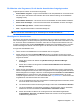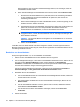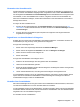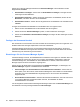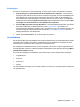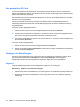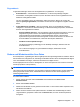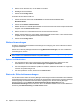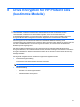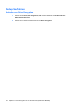HP ProtectTools User Guide - Windows XP, Windows Vista, Windows 7
Ihre persönliche ID-Card
Ihre ID-Card identifiziert Sie eindeutig als den Eigentümer dieses Windows Kontos und zeigt Ihren
Namen und ein Bild Ihrer Wahl an. Sie wird oben links auf den Security Manager Seiten und als Windows
Sidebar-Minianwendung angezeigt.
Das Anklicken Ihrer ID-Card in der Windows Sidebar ist nur eine von vielen Möglichkeiten zum schnellen
Aufrufen von Security Manager.
Sie können das Bild und die Art der Anzeige Ihres Namens ändern. Standardmäßig werden Ihr
vollständiger Windows Benutzername und das Bild angezeigt, das Sie bei der Windows Einrichtung
ausgewählt haben.
So ändern Sie den angezeigten Namen:
1. Klicken Sie links oben im Security Manager Dashboard auf das Symbol ID-Card.
2. Aktivieren Sie auf das Feld mit dem Namen, den Sie für Ihr Konto in Windows eingegeben haben.
Das System zeigt Ihren Windows Benutzernamen für dieses Konto an.
3. Zum Ändern dieses Namens geben Sie den neuen Namen ein, und klicken Sie anschließend auf
die Schaltfläche Speichern.
So ändern Sie das angezeigte Bild:
1. Klicken Sie links oben im Security Manager Dashboard auf ID-Card.
2. Klicken Sie auf die Schaltfläche Bild wählen, klicken Sie auf ein Bild, und klicken Sie anschließend
auf die Schaltfläche Speichern.
Festlegen der Einstellungen
Sie können die Einstellungen für HP ProtectTools Security Manager personalisieren. Klicken Sie im
Security Manager Dashboard auf Erweitert und dann auf Einstellungen. Die verfügbaren
Einstellungen werden auf zwei Registerkarten angezeigt: „Allgemein“ und „Fingerabdruck“.
Allgemein
Folgende Einstellungen stehen auf der Registerkarte „Allgemein“ zur Verfügung:
Darstellung – Symbol in der Taskleiste anzeigen
●
Aktivieren Sie dieses Kontrollkästchen, wenn das Symbol in der Taskleiste angezeigt werden soll.
●
Deaktivieren Sie dieses Kontrollkästchen, wenn das Symbol nicht in der Taskleiste angezeigt
werden soll.
38 Kapitel 7 HP ProtectTools Security Manager